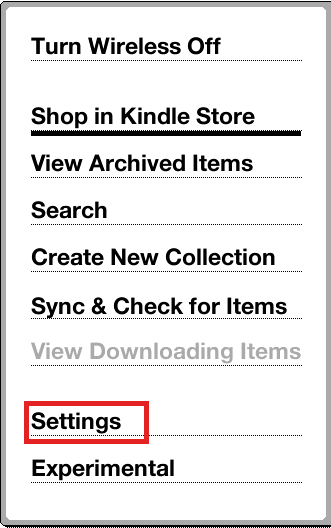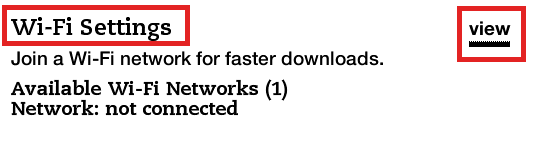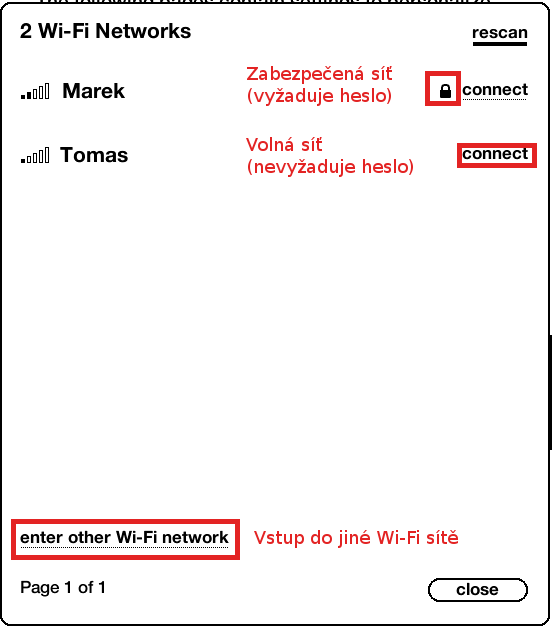Pro připojení Kindle k Wi-Fi sítí postupujte následujícím způsobem:
- Přejděte na stránku s nastavením pomocí tlačítek Home > Menu a zvolte položku Settings.

- Na první straně vyberte Wi-Fi Settings a zvolte view.

- Zobrazí se přehled nalezených Wi-Fi sítí.
- Sítě, které nejsou označeny zámečkem, jsou volně dostupné a pro připojení nemusíte znát heslo.
- Sítě, označené zámečkem jsou zabezpečené a k jejich připojení je třeba znát heslo.
- Zvolte síť, ke které se chcete připojit a zadáním Connect.
- K nezaheslované síti, která není označena zámečkem se připojíte a není potřeba žádné další nastavování.
- U zaheslované sítě označené zámečkem budete dotázáni na heslo. Pro zadání speciálních znaků a symbolu použijte klávesu Sym
- Připojit se můžete také ke skryté síti, která se v seznamu nezobrazuje. K tomu potřebujete znát Název sítě a heslo.

- V okně se seznamem nalezených sítí dole zvolte enter other Wi-Fi network (Vstup do jiné Wi-Fi sítě) Vyplňte název sítě Network name, heslo Password a zvolte submit.
- Jestliže se připojení nezdaří, bude nutné ještě nastavit další parametry sítě pomocí volby advanced. Zde zvolíte, jestli dostáváte adresu automaticky z DHCP serveru nebo ne. Dále typ zabezpečení WEP, WPA, WPA2.

- V případě, že síť nemá DHCP server je nutné znát síťovou IP adresu a vyplnit ji. IP adresu získáte od poskytovatele připojení. Jestli síť podporuje DHCP, adresa vám bude automaticky přidělena.
- Dále vyberte typ zabezpečení, který používá síť, ke které se chcete připojit. Na výběr máte mezi none (žádné), WEP, WPA, WPA2. Tuto informaci také získáte od svého poskytovatele připojení.
- Některé sítě používají takzvané filtrování pomocí MAC adres. To znamená, že jestliže se k takové síti chcete připojit, musíte nejdříve přidat adresu zařízení mezi povolené adresy. Adresu přidáte, pokud máte k těmto nastavením přístup nebo ji sdělte svému poskytovateli připojení a on ji přidá k povoleným.

- MAC adresu vašeho Kindlu zjistíte v nastavení Home > Menu a zvolte Settings.
- Jestliže se jednou k Wi-Fi síti připojíte, Kindle si nastavení zapamatuje a kdykoli budete v dosahu sítě, automaticky se k ní připojí. V případě, že bude dostupných více sítí, ke kterým jste byli již připojeni připojí se k té, ke které jste byli připojeni naposledy.
- Když si nepřejete, aby se Kindle připojoval k sítí automaticky, najděte si síť v seznamu Wi-Fi sítí a zvolte forget (zapomenout)
- Kindle se již nebude k síti automaticky připojovat a v případě, že se k síti budete chtít znovu připojit, musíte to udělat ručně, stejně jako kdybyste se k síti připojovali poprvé.
Na stránkách Amazon.com je k dispozici podrobný návod v angličtině včetně videa zde: Návod + video pro připojení k Wi-Fi od Amazonu (EN)